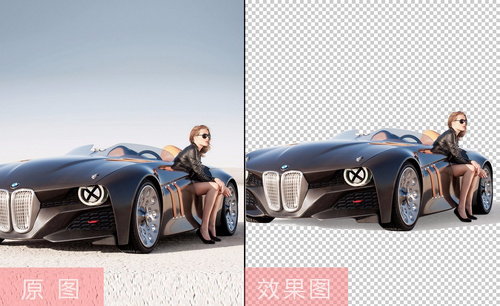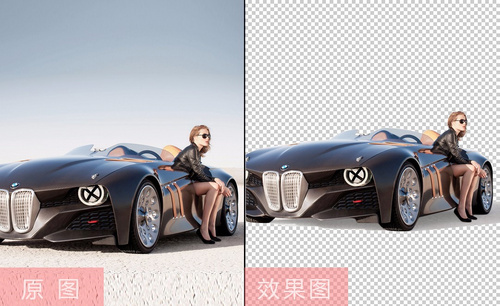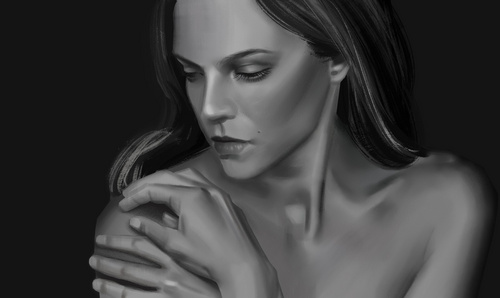新手ps入门教程之钢笔抠图如何运用
发布时间:2021年04月13日 11:11
ps作为一款功能强大、用途广泛的软件,在很多的领域我们都可以发现ps的应用是必不可少的。对于新手朋友来说,想要入门ps,基础是非常重要的。今天,小编就来分享一期新手ps入门教程,先来教大家比较简单的钢笔抠图。
1,首先我们打开【PS】,拖入素材,新建黑白观察图层并且编组进行命名。
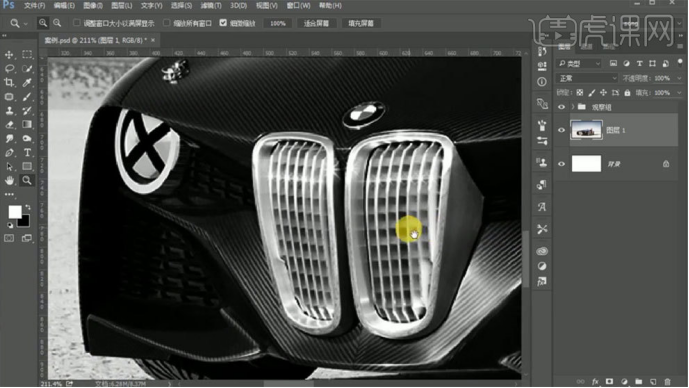
2,然后我们运用组合键【Ctrl+J】复制图层,使用【钢笔工具】,勾选橡皮带功能,进行抠图。
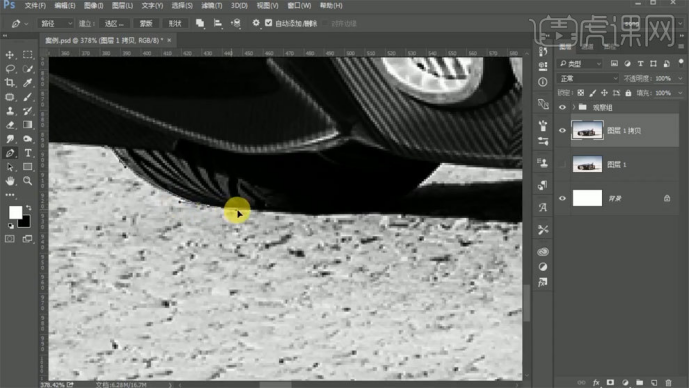
3,在创建结点时,要注意不要删除手柄。
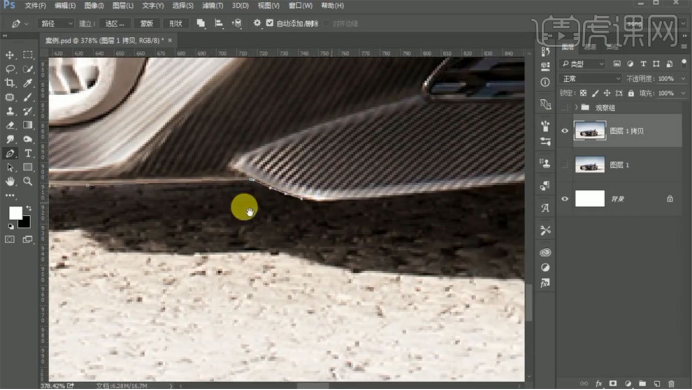
4,接下来在圆弧处增加结点进行调整。
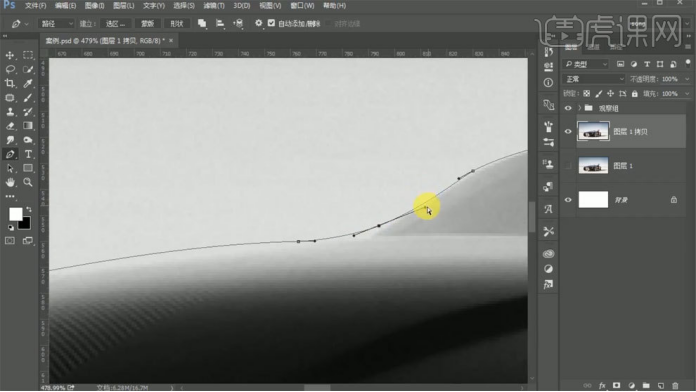
5,在路径中找到工作路径,【Ctrl+鼠标左键】载入选区,扣出我们需要的产品。
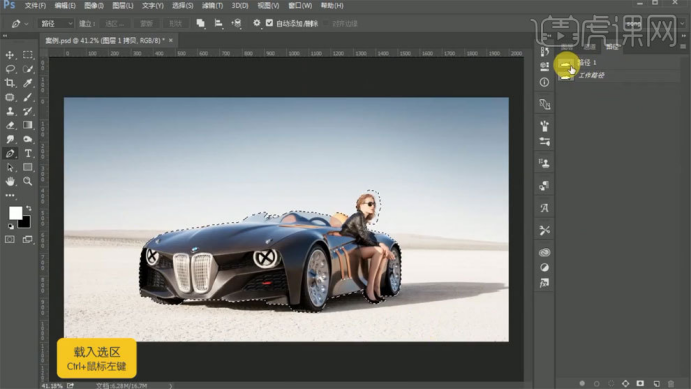
6,使用【矩形选框工具】框选,新建图层,进入通道中。
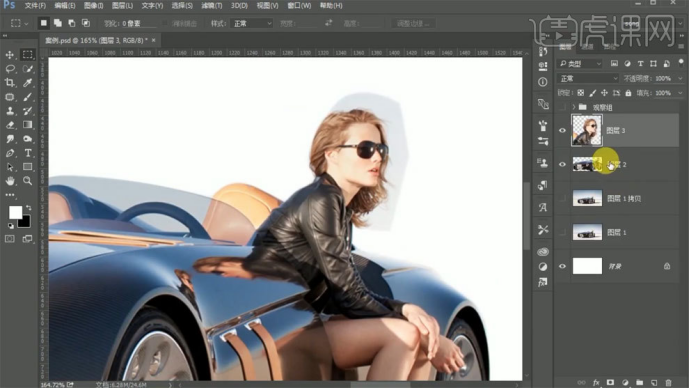
7,复制蓝色通道,使用【色阶工具】和【画笔工具】进行调整,扣出头发部分。

8,删除手柄后,【Alt+鼠标左键】拖拽可以重新出现手柄。
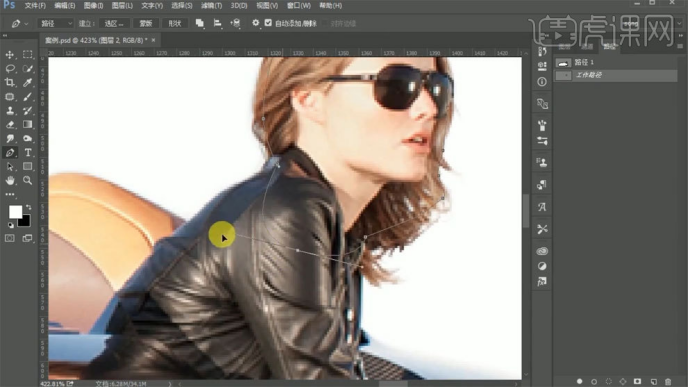
9,复制原图投影,调整混合模式,使用【画笔工具】涂抹。
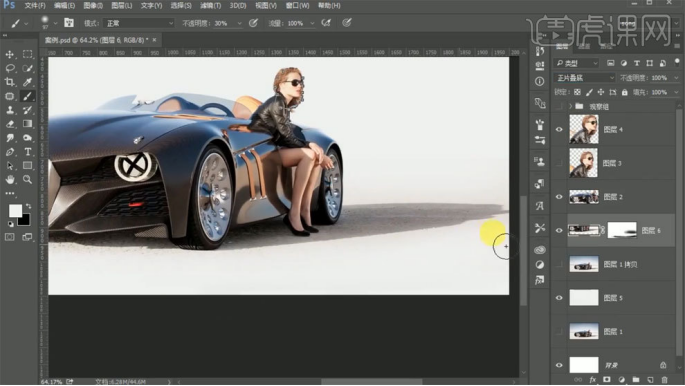
10,最终的效果如图所示。
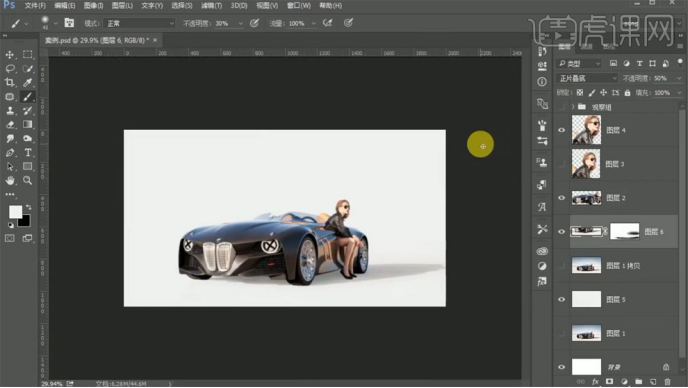
以上新手ps入门教程的内容在ps的学习中是非常基础的操作,也是非常实用的技能,希望正在学习ps的小白朋友们在看到这篇文章后可以打开ps进行反复的练习,小编在这里希望你们都可以取得更大的进步,早日成为ps大神。
本篇文章使用以下硬件型号:联想小新Air15;系统版本: Win 10;软件版本:ps(cc2017)。